วันนี้ขอนำเสนอบทความ tips การใช้ excel เพื่อเป็นพื้นฐานในการใช้ excel หรือใช้สูตร excel ในงานอื่นๆต่อไปครับ การกำหนดชื่อข้อมูลใน excel มีประโยชน์อย่างมาก ในกรณีที่เราต้องเรียกใช้งานข้อมูลนั้นบ่อยๆ การพิมพ์ช่วงของข้อมูลหรือตำแหน่งเซลล์ของข้อมูลมีโอกาสเกิดข้อผิดพลาดได้เช่น สูตร excel สำหรับการคำนวณภาษีมูลค่าเพิ่ม หรือ การกำหนดตารางข้อมูลเพื่อใช้ในสูตร excel : vlookup เป็นต้น ผมจะแบ่งชื่อข้อมูลแบบคงที่ใน excel ออกเป็น 3 รูปแบบดังนี้ครับ
- ข้อมูลประเภท ค่าคงที่ เช่น ภาษีมูลค่าเพิ่ม อัตราแลกเปลี่ยน
- ข้อมูลประเภทเป็นช่วงข้อมูลแบบรายการ (อาจจะเป็นแบบแถวเดียวหรือหลักเดียว) ผมจะเรียกว่าข้อมูลแบบเวกเตอร์ เราจะพบการใช้งานแสดง List รายการต่างๆให้ผู้ใช้เลือก
- ข้อมูลประเภทตาราง จะเรียกว่าข้อมูลแบบ Matrix เราจะพบในการใช้งานสูตร excel : vlookup เป็นส่วนใหญ่
- ลดความผิดพลาดในการใช้สูตร excel
- ง่ายต่อการเรียกใช้ข้อมูลเนื่องจากชื่อข้อมูลที่กำหนดมีความหมายในตัวเองเช่น vat , customer_name , Table เป็นต้น
- ง่ายต่อการพิมพ์สูตร excel
- ใช้ได้อย่างถูกต้องกับข้อมูลที่ไม่มีการเปลี่ยนแปลงขณะใช้งาน
- เลือกเมนู สูตร
- เลือกทูลบาร์ กำหนดชื่อ จะปรากฎหน้าต่าง ชื่อใหม่ ขึ้นมาดังรูปที่ 1
- กำหนดชื่อข้อมูลในช่อง ชื่อ
- เลือกขอบเขตการใช้ข้อมูล ในหัวข้อนี้เราสามารถกำหนดให้ข้อมูลที่เรากำหนดสามารถเรียกใช้ได้ตามขอบเขตที่กำหนด อาจจะทั้งหมด (สมุดงาน) หรือว่า เจาะจงใช้ได้เฉพาะ WorkSheet
- กำหนดตำแหน่งของ cells หรือช่วงของ Cells ที่ต้องการกำหนดชื่อ ในช่องอ้างอิงไปยัง
- ตัวอย่างเช่น =Sheet1!$F$12 จะเป็นข้อมูลแบบ ค่าคงที่
- ตัวอย่างเช่น =Sheet1!$F$12:$F$15 จะเป็นข้อมูลแบบเวกเตอร์
- ตัวอย่างเช่น =Sheet1!$F$12:$G$15 จะเป็นข้อมูลแบบ Matrix
- คลิกปุ่มตกลง
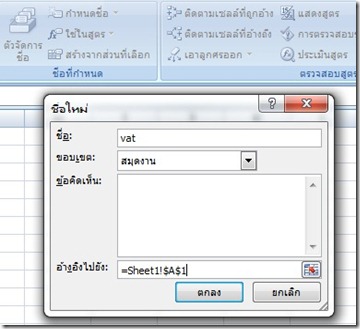
ภาพที่ 1 ตัวอย่างการกำหนดชื่อข้อมูลใน excel
ตัวอย่างการใช้งาน excelข้อมูลแบบค่าคงที่
พิมพ์ค่า 7% ใน Cell A1 กำหนดชื่อข้อมูลแบบค่าคงที่ ชื่อ vat โดยอ้างถึง Cell A1 หากต้องการคำนวณภาษีมูลค่าเพิ่มจากราคาสินค้าใน cells B3จะเขียนสูตร excel ใน Cell C3 ได้ดังนี้
สูตร excel : C3= vat*B3
ข้อมูลแบบเวกเตอร์
พิมพ์ข้อมูลชื่อลูกค้าลงใน Cells A1 – A5
กำหนดชื่อข้อมูลแบบเวกเตอร์ ชื่อ Customer โดยอ้างถึง $A$1:$S$5
สามารถนำมาใช้เป็น List data ในการตรวจสอบความถูกต้องของข้อมูล โดยกำหนดแหล่งข้อมูล = Customer
ข้อมูลแบบ Matrix
พิมพ์ข้อมูลลงใน Cells A1 – C5
กำหนดชื่อข้อมูลแบบ Matrix ชื่อ data โดยอ้างถึง $A$1:$C$5
สามารถนำมาใช้ในสูตร excel : vlookup เช่น
=vlookup(B4,data,2,false) เป็นต้น
ก่อนจบบทความนี้อยากให้ท่านผู้อ่านคิดต่อนะครับว่า หากต้องการเพิ่มข้อมูลในแบบเวกเตอร์หรือแบบ Matrix เช่น มีลูกค้าเพิ่มขึ้นมาอีก 2 ราย เราจะทำอย่างไร หากเป็นการกำหนดข้อมูลแบบเดิมก็ต้องกลับไปแก้ไขข้อมูลในช่องอ้างอิงไปยังเพื่อให้ครอบคุลมช่วงของข้อมูลที่เพิ่มขึ้นมา ซึ่งการกระทำดังกล่าวจะทำให้ไม่สะดวกในการใช้งาน ซึ่งเป็นจุดด้อยของการกำหนดชื่อข้อมูลแบบคงที่ ดังนั้นในบทความต่อไปผมจะนำเสนอวิธีการกำหนดชื่อข้อมูลแบบพลวัตร (Dynamic Data) เพื่อให้ข้อมูลมีการอัพเดตและครอบคลุมข้อมูลที่เพิ่มขึ้นมาได้อย่างอัตโนมัติ สวัสดีครับ



1 ความคิดเห็น:
ขอบคุณสำหรับบทความดีๆ ครับ
แสดงความคิดเห็น